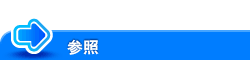OpenAPIを介して連携する
概要
OpenAPIを介して本機と通信するアプリケーションソフトウェアを利用する場合に、本機のOpenAPI設定をします。
本機の証明書を登録していれば、本機がサーバーとしてクライアントと通信するとき、通信をSSLで暗号化できます。
また、本機のSSDP(Simple Service Discovery Protocol)機能を利用することで、OpenAPI連携アプリケーションソフトウェアとのスムーズな連携ができます。
OpenAPIを介して連携する場合は、次の手順で設定してください。
OpenAPIの基本設定をする
SSDP機能を有効にします。必要に応じて、OpenAPIで通信するポート番号を変更します。
管理者モードの[ネットワーク]-[SSDP設定]で、次の設定をします。
設定
説明
[SSDP]
OpenAPIを使うときは、[使用する]を選びます。
次のことができるようになります。
本機でOpenAPIサービスが起動したことを通知する
OpenAPIサービス検索に対して応答を返す
初期値は[使用する]です。
[マルチキャストTTL設定]
必要に応じて、SSDPマルチキャストパケットの、TTL(Time To Live)を変更します。
ルーターなどを1回経由するたびに値が1減少し、値が0になるとパケットが破棄されます。
初期値は[1]です。
管理者モードの[ネットワーク]-[OpenAPI設定]で、必要に応じて、ポート番号を変更します(初期値:[50001])。
通常はそのままお使いいただけます。
Web Connectionおよび操作パネルで、複数のポート番号を同時に変更して[OK]をクリックすると、ポート番号重複エラーが表示されることがあります。ポート番号重複エラーが表示された場合は、一度にまとめて変更せず、1つずつ変更してください。
プロキシサーバーを使う
お使いのネットワーク環境でプロキシサーバーを使っている場合に、プロキシサーバー経由でアプリケーションと通信するように設定できます。
プロキシサーバーを使うには、本機にプロキシサーバーの情報を登録します。あわせて、プロキシサーバーへの接続に関する設定を行います。
管理者モードの[ネットワーク]-[OpenAPI設定]で、次の設定をします。
設定 | 説明 |
|---|---|
[プロキシサーバーアドレス] | プロキシサーバーのアドレスを入力します。 次のいずれかのフォーマットで入力します。
|
[プロキシサーバーポート番号] | 必要に応じて、プロキシサーバーのポート番号を変更します。 初期値は[8080]です。 |
[プロキシサーバーポート番号(HTTPS)] | 必要に応じて、HTTPSプロトコルを使用する場合の、プロキシサーバーのポート番号を変更します。 初期値は[8080]です。 |
[プロキシサーバーポート番号(FTP)] | 必要に応じて、FTPプロトコルを使用する場合の、プロキシサーバーのポート番号を変更します。 初期値は[21]です。 |
[ユーザー名] | プロキシサーバーへログインするためのユーザー名を入力します(半角63文字以内)。 |
[パスワード] | [ユーザー名]に入力したユーザー名のパスワードを入力します(半角63文字以内)。 パスワードを入力(変更)する場合は、[パスワードを変更する]にチェックをつけてから、新しいパスワードを入力します。 |
SSLで通信する
本機とアプリケーションソフトウェアとのOpenAPIを介した通信を、SSLで暗号化します。
本機の証明書を登録し、SSL通信を有効にします。
詳しくは、こちらをごらんください。
管理者モードの[ネットワーク]-[OpenAPI設定]で、次の設定をします。
設定
説明
[SSL/TLS使用]
SSLで通信するときは、[SSL通信のみ可]または[SSL/非SSL通信可]を選びます。
初期値は[SSL通信のみ可]です。
[ポート番号(SSL)]
必要に応じて、SSL通信用のポート番号を変更します。
通常はそのままお使いいただけます。
初期値は[50003]です。
[証明書検証強度設定]
証明書の検証を行う場合は、検証する項目を選びます。
それぞれの項目で[確認する]を選ぶと、その項目について、証明書の検証を行います。
[クライアント証明書]
本機に接続するクライアントに対して、証明書を要求するかどうかを選びます。
初期値は[要求しない]です。
[有効期限]
証明書が有効期限内かどうかを確認します。
初期値は[確認する]です。
[CN]
証明書のCN(Common Name)が、サーバーのアドレスと一致しているかどうかを確認します。
初期値は[確認しない]です。
[鍵使用法]
証明書の発行者が承認した使用用途に沿って、証明書が使われているかどうかを確認します。
初期値は[確認しない]です。
[チェーン]
証明書のチェーン(証明書のパス)に問題がないかどうかを確認します。
チェーンの確認は、本機で管理している外部証明書を参照して行います。
初期値は[確認しない]です。
[失効確認]
証明書が失効していないかどうかを確認します。
証明書の失効確認は、以下の順番で行います。
OCSP(Online Certificate Status Protocol)サービス
CRL(Certificate Revocation List)
初期値は[確認しない]です。
管理者モードの[セキュリティ]-[証明書検証設定]で、証明書の検証を行うかどうかを設定します。初期設定では、証明書の検証を行います。詳しくは、こちらをごらんください。